Mặc dù trường hợp này hiếm khi xảy ra nhưng có thể một ngày nào đó bạn cần phải reset CMOS. Thiết lập ép xung không tốt, thay đổi cài đặt BIOS sai và thậm chí cả virus có thể khiến bạn cần phải reset BIOS hoặc UEFI về mặc định ban đầu. Tuy nhiên, cài đặt của bạn luôn có thể được sao lưu để khôi phục chúng sau khi reset.
Reset CMOS bằng nút trên case
Nếu bạn thấy một nút trên case máy tính có nhãn Clear hoặc Reset, thao tác đó sẽ reset CMOS của bạn. Sử dụng nút này là phương pháp dễ nhất nhưng không thể áp dụng được cho tất cả các máy tính.
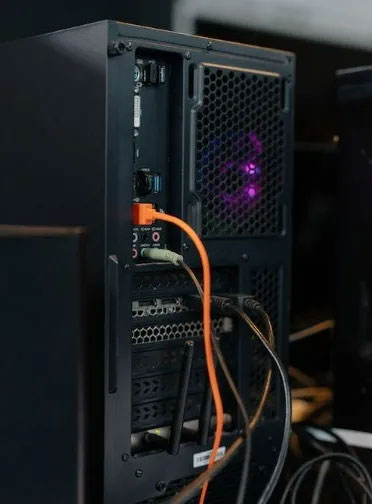
Bắt đầu bằng cách tắt máy tính của bạn. Ngắt kết nối máy tính khỏi ổ cắm trên tường. Xác định vị trí nút case có nhãn Clear hoặc Reset. Nó thường ở bên cạnh hoặc gần nút nguồn. Nó cũng có thể ở mặt sau của case, gần các cổng phụ.
Giữ nút trong 5 đến 10 giây rồi thả ra. Bạn có thể cần sử dụng đầu bút để giữ nút nếu nó quá nhỏ. Kết nối lại máy tính của bạn với nguồn điện và khởi động lại.
Trong khi khởi động, nhấn phím chính xác để vào các tùy chọn BIOS của bạn. Tùy thuộc vào bo mạch chủ của bạn, nó có thể là ., Delete, F2, F8 hoặc F12. Các nhà sản xuất máy tính khác nhau sử dụng các phím khác nhau hoặc bạn có thể thiết lập Windows 10 khởi động vào BIOS của mình. Có nhiều cách để vào BIOS của bạn.
Điều chỉnh các tùy chọn BIOS của bạn nếu cần. Một số bo mạch chủ có tùy chọn load “optimized defaults”, đây là điểm khởi đầu tuyệt vời.
Reset CMOS bằng nút bo mạch chủ
Một số bo mạch chủ cao cấp hơn có nút gắn trên bo mạch để reset CMOS. Truy cập nó bằng cách mở case máy tính và định vị nút bên trong case. Nó thường sẽ được gắn nhãn là CLR, CLEAR hoặc RESET.
Tắt máy và ngắt kết nối máy tính của bạn khỏi ổ cắm trên tường. Nhấn nút nguồn của case nhiều lần để xả hết tụ điện trên bo mạch chủ. Xác định vị trí nút chính xác trên bo mạch chủ của bạn. Nếu bạn không chắc chắn tìm thấy nó ở đâu, hãy xem hướng dẫn sử dụng bo mạch chủ. Bạn có thể tìm thấy những thứ này trên trang web của nhà sản xuất bo mạch chủ hoặc nhà sản xuất máy tính.

Nhấn và giữ nút trong 5 đến 10 giây bằng ngón tay hoặc đầu tẩy của bút chì. Nếu bạn sử dụng ngón tay, hãy đảm bảo tiếp đất bằng cách chạm vào bề mặt kim loại trần (tay nắm cửa là một lựa chọn rất tốt) trước khi chạm vào bất kỳ thứ gì bên trong máy tính.
Kết nối lại máy tính với nguồn điện và khởi động lại. Nhấn phím chính xác để nhập các tùy chọn BIOS của bạn, sau đó điều chỉnh các tùy chọn BIOS nếu cần.
Reset CMOS bằng cách gắn lại pin CMOS
Nếu không có cách nào khác để reset CMOS, bạn có thể xóa các cài đặt đã lưu bằng cách tháo pin CMOS. Pin này cho phép bộ nhớ CMOS khả biến (volatile) vẫn được cấp nguồn ngay cả khi máy tính bị ngắt kết nối khỏi ổ cắm. Bằng cách tháo và thay pin, bạn sẽ xóa CMOS, buộc nó phải reset.
Tắt máy tính của bạn và ngắt kết nối nó khỏi ổ cắm trên tường. Nhấn nút nguồn nhiều lần để xả hết tụ điện.
Tìm pin CMOS trên bo mạch chủ của bạn. Phổ biến nhất là pin CR2032, có kích thước bằng đồng xu, như hình bên dưới. Bạn sẽ tìm thấy nó gần các khe cắm PCI Express trên hầu hết mọi bo mạch chủ. Tham khảo hướng dẫn sử dụng bo mạch chủ của bạn để biết vị trí chính xác của nó.

Nhẹ nhàng tháo pin CMOS. Nếu nó được cố định bằng kẹp kim loại, hãy trượt pin ra khỏi kẹp. Cẩn thận không làm cong kẹp. Đợi vài phút, thay pin CMOS và khởi động lại máy tính của bạn.
Nếu cách này không hiệu quả hoặc bạn vẫn gặp sự cố, bạn có thể cần phải thay pin. Điều này đặc biệt đúng trên các máy tính cũ.
Reset CMOS bằng jumper bo mạch chủ
Bằng cách điều chỉnh thủ công jumper, bạn có thể kích hoạt chức năng xóa CMOS.
Tắt máy tính của bạn. Ngắt kết nối máy tính của bạn khỏi ổ cắm trên tường. Nhấn nút nguồn nhiều lần để xả hết tụ điện.
Mở case máy tính của bạn và xác định vị trí các chân xóa CMOS. Thông thường, nó sẽ là cấu hình hai hoặc ba chân được gắn trên bo mạch chủ, được gắn nhãn CLEAR, RESET hoặc thậm chí CLRPWD cho “clear password”.

Trên cấu hình ba chân có một chân ở giữa dùng chung, hãy di chuyển jumper lên trên để kết nối chân giữa và chân đã ngắt kết nối trước đó. Đối với cấu hình hai chân, hãy loại bỏ hoàn toàn jumper.
Đợi vài phút rồi đưa jumper về cấu hình ban đầu. Khởi động lại máy tính của bạn.
Cần làm gì sau khi reset CMOS?
Khi reset CMOS, bạn sẽ xóa tất cả các cài đặt BIOS tùy chỉnh. Ví dụ, nếu bạn thay đổi thứ tự khởi động thành khởi động từ USB trước, thao tác này sẽ quay trở lại ổ cứng mặc định.
Sau khi reset, bạn sẽ cần quay lại BIOS và điều chỉnh cài đặt của mình nếu cần. Chỉ cần nhớ tránh bất kỳ thay đổi nào bạn đã thực hiện trước đó khiến bạn cần phải reset CMOS. Tất nhiên, nếu bạn reset do virus thì đây không phải là vấn đề.
Cuối cùng, bạn có thể phải reset ngày giờ của mình. Pin CMOS lưu trữ thông tin này. Máy tính của bạn có thể tự động thực hiện thay đổi hoặc không. Nếu bạn muốn chuyển đổi BIOS cũ của mình sang UEFI để hỗ trợ các hệ thống mới hơn, hãy tìm hiểu cách thực hiện và xem liệu việc chuyển đổi có khả thi hay không.
 Công nghệ
Công nghệ  AI
AI  Windows
Windows  iPhone
iPhone  Android
Android  Học IT
Học IT  Download
Download  Tiện ích
Tiện ích  Khoa học
Khoa học  Game
Game  Làng CN
Làng CN  Ứng dụng
Ứng dụng 








 Windows 11
Windows 11  Windows 10
Windows 10  Windows 7
Windows 7  Windows 8
Windows 8  Cấu hình Router/Switch
Cấu hình Router/Switch 









 Linux
Linux  Đồng hồ thông minh
Đồng hồ thông minh  macOS
macOS  Chụp ảnh - Quay phim
Chụp ảnh - Quay phim  Thủ thuật SEO
Thủ thuật SEO  Phần cứng
Phần cứng  Kiến thức cơ bản
Kiến thức cơ bản  Lập trình
Lập trình  Dịch vụ công trực tuyến
Dịch vụ công trực tuyến  Dịch vụ nhà mạng
Dịch vụ nhà mạng  Quiz công nghệ
Quiz công nghệ  Microsoft Word 2016
Microsoft Word 2016  Microsoft Word 2013
Microsoft Word 2013  Microsoft Word 2007
Microsoft Word 2007  Microsoft Excel 2019
Microsoft Excel 2019  Microsoft Excel 2016
Microsoft Excel 2016  Microsoft PowerPoint 2019
Microsoft PowerPoint 2019  Google Sheets
Google Sheets  Học Photoshop
Học Photoshop  Lập trình Scratch
Lập trình Scratch  Bootstrap
Bootstrap  Năng suất
Năng suất  Game - Trò chơi
Game - Trò chơi  Hệ thống
Hệ thống  Thiết kế & Đồ họa
Thiết kế & Đồ họa  Internet
Internet  Bảo mật, Antivirus
Bảo mật, Antivirus  Doanh nghiệp
Doanh nghiệp  Ảnh & Video
Ảnh & Video  Giải trí & Âm nhạc
Giải trí & Âm nhạc  Mạng xã hội
Mạng xã hội  Lập trình
Lập trình  Giáo dục - Học tập
Giáo dục - Học tập  Lối sống
Lối sống  Tài chính & Mua sắm
Tài chính & Mua sắm  AI Trí tuệ nhân tạo
AI Trí tuệ nhân tạo  ChatGPT
ChatGPT  Gemini
Gemini  Điện máy
Điện máy  Tivi
Tivi  Tủ lạnh
Tủ lạnh  Điều hòa
Điều hòa  Máy giặt
Máy giặt  Cuộc sống
Cuộc sống  TOP
TOP  Kỹ năng
Kỹ năng  Món ngon mỗi ngày
Món ngon mỗi ngày  Nuôi dạy con
Nuôi dạy con  Mẹo vặt
Mẹo vặt  Phim ảnh, Truyện
Phim ảnh, Truyện  Làm đẹp
Làm đẹp  DIY - Handmade
DIY - Handmade  Du lịch
Du lịch  Quà tặng
Quà tặng  Giải trí
Giải trí  Là gì?
Là gì?  Nhà đẹp
Nhà đẹp  Giáng sinh - Noel
Giáng sinh - Noel  Hướng dẫn
Hướng dẫn  Ô tô, Xe máy
Ô tô, Xe máy  Tấn công mạng
Tấn công mạng  Chuyện công nghệ
Chuyện công nghệ  Công nghệ mới
Công nghệ mới  Trí tuệ Thiên tài
Trí tuệ Thiên tài